一、(1)配置rhel5的yum服务以方便安装常用软件
#service iptables stop
#chkconfig iptables off
#mkdir /media/cdrom
#mount /dev/cdrom /media/cdrom
#vim /etc/yum.repos.d/rhel-debuginfo.repo
修改为以下内容:
[rhel-debuginfo]
name=Red Hat Enterprise Linux $releasever - $basearch - Debug
baseurl=file:///media/cdrom/Server
enabled=1
gpgcheck=0
gpgkey=file:///etc/pki/rpm-gpg/RPM-GPG-KEY-redhat-release
(2)安装开发工具
#yum install gcc*
二、安装配置dns(bind)服务器
#yum install bind caching-nameserver bind-chroot
#cp -a /etc/named.caching-nameserver.conf /etc/named.conf
#vim /etc/named.conf
直接分别执行下面两个末行模式命令:
:%s/127.0.0.1/any/g
:%s/localhost/any/g
保存退出
#vim /etc/named.rfc1912.zones
文件末尾加入以下内容:
zone "test.com" IN {
type master;
file "test.com.zone";
};
zone "16.172.in-addr.arpa" IN {
type master;
file "16.172";
};
保存退出
#cp -a /var/named/chroot/var/named/localhost.zone /var/named/chroot/var/named/test.com.zone
#vim /var/named/chroot/var/named/test.com.zone
删除最下面两行写入下面两行:
@IN MX 5mail.test.com.
mailIN A172.16.17.86
保存退出
#cp -a /var/named/chroot/var/named/named.local /var/named/chroot/var/named/16.172
#vim /var/named/chroot/var/named/16.172
删除最下面一行,写入下面内容:
86.17INPTRmail.test.com.
保存退出
#service named restart
#chkconfig named on
#echo 'nameserver 172.16.17.86' > /etc/resolv.conf
验证解析
#nslookup
>172.16.17.86
Server:172.16.17.86
Address:172.16.17.86#53
86.17.16.172.in-addr.arpaname = mail.test.com.
>mail.test.com
Server:172.16.17.86
Address:172.16.17.86#53
Name:mail.test.com
Address: 172.16.17.86
>set type=mx
>test.com
Server:172.16.17.86
Address:172.16.17.86#53
test.commail exchanger = 5 mail.test.com.
>exit
三、
四、安装mysql服务器(用数据库存储用户信息)
#groupadd mysql
#useradd –g mysql –s /bin/false –M mysql
#tar -zxvf mysql-5.0.22.tar.gz -C /usr/local/src/
#cd /usr/local/src/mysql-5.0.22/
#yum install ncurses-devel
#./configure --prefix=/usr/local/mysql --enable-thread-safe-client --enable-local-infile --with-charset=gbk --with-extra-charset=all --with-low-memory
#make
#make install
#cp /usr/local/src/mysql-5.0.22/support-files/my-medium.cnf /etc/my.cnf
#cd /usr/local/mysql#chown -R mysql:mysql .#bin/mysql_install_db --user=mysql#chown -R root .#chown -R mysql var#bin/mysqld_safe --user=mysql &
#cd /usr/local/src/mysql-5.0.22/
#cp support-files/mysql.server /etc/rc.d/init.d/mysqld
#chmod 700 /etc/rc.d/init.d/mysqld
#chkconfig --add mysqld
#chkconfig mysqld on
#/usr/local/mysql/bin/mysqladmin ping
mysqld is alive
#/usr/local/mysql/bin/mysqladmin version
/usr/local/mysql/bin/mysqladminVer 8.41 Distrib 5.0.22, for pc-linux-gnu on i686
Copyright (C) 2000 MySQL AB & MySQL Finland AB & TCX DataKonsult AB
This software comes with ABSOLUTELY NO WARRANTY. This is free software,
and you are welcome to modify and redistribute it under the GPL license
Server version5.0.22-log
Protocol version10
ConnectionLocalhost via UNIX socket
UNIX socket/tmp/mysql.sock
Uptime:4 min 7 sec
Threads: 1Questions: 2Slow queries: 0Opens: 0Flush tables: 1Open tables: 6Queries per second avg: 0.008
mysql>quit
配置库文件搜索路径
#echo "/usr/local/mysql/lib/mysql" >> /etc/ld.so.conf#ldconfig -v添加/usr/local/mysql/bin到环境变量PATH中#export PATH=$PATH:/usr/local/mysql/bin#ln -sv /usr/local/mysql/bin/* /usr/bin/#service mysqld restart
使用root用户连接mysql数据库默认密码为空
本地root密码
让root用户通过3066端口连到数据库让root用户通过3066端口连到数据库
五、安装openssl(基于密码学的安全开发包)
#tar -zxvf openssl-0.9.8h.tar.tar -C /usr/local/src/
#cd /usr/local/src/openssl-0.9.8h/
#yum install zlib-devel
#./config shared zlib
#make
#make test
#make install
#mv /usr/bin/openssl /usr/bin/openssl.OFF
#ln -sv /usr/local/ssl/bin/openssl /usr/bin/openssl#ln -sv /usr/local/ssl/include/openssl /usr/include/openssl#ln -sv /usr/local/ssl/lib/libssl.so.0.9.8 /usr/lib/libssl.so
#echo "/usr/local/ssl/lib" >> /etc/ld.so.conf#ldconfig#ldconfig -v检测安装结果#openssl version
openSSL 0.9.8h 28 May 2008
六、安装ssl(安全套接层协议)
#tar -zxvf cyrus-sasl-2.1.22.tar.tar -C /usr/local/src/
#cd /usr/local/src/cyrus-sasl-2.1.22/
#./configure --prefix=/usr/local/sasl2 --disable-gssapi --disable-anon --disable-sample --disable-digest --enable-plain --enable-login --enable-sql --with-mysql=/usr/local/mysql --with-mysql-includes=/usr/local/mysql/include/mysql --with-mysql-libs=/usr/local/mysql/lib/mysql --with-authdaemond=/usr/local/courier-authlib/var/spool/authdaemon/socket
#cp /usr/local/src/cyrus-sasl-2.1.22/mac/libdes/public/des.h ./
#make
#make install
#mv /usr/lib/libsasl2.so.2.0.22 /usr/lib/libsasl2.so.2.0.22.OFF#mv /usr/lib/sasl2 /usr/lib/sasl2.OFF
#rm –rf /usr/lib/libsasl2.so.2
#rm -rf /usr/sbin/pluginviewer#rm -rf /usr/sbin/saslauthd#rm -rf /usr/sbin/sasldblistusers2#rm -rf /usr/sbin/saslpasswd2#rm -rf /usr/sbin/testsaslauthd
#ln -sv /usr/local/sasl2/lib/* /usr/lib
#ln -sv /usr/local/sasl2/lib/* /usr/local/lib#ln -sv /usr/local/sasl2/include/sasl/* /usr/local/include#ln -sv /usr/local/sasl2/sbin/* /usr/sbin#ln -sv /usr/local/sasl2/sbin/* /usr/local/sbin/
#mkdir -pv /var/state/saslauthd
启动测试
#/usr/local/sbin/saslauthd -a shadow pam
#/usr/local/sbin/testsaslauthd -u root -ppassword
0: OK "Success."
配置库文件搜索路径
#echo "/usr/local/sasl2/lib" >> /etc/ld.so.conf#echo "/usr/local/sasl2/lib/sasl2" >> /etc/ld.so.conf#ldconfig#ldconfig -v
配置开机启动
#echo "/usr/local/sbin/saslauthd -a shadow pam">>/etc/rc.local
本地root密码
七、安装db库(嵌入式数据库系统)
#tar -zxvf db-4.7.25.tar.gz -C /usr/local/src/
#cd /usr/local/src/db-4.7.25/build_unix/
#../dist/configure --prefix=/usr/local/BerkeleyDB#make#make install
修改相应文件指向
#ln -sv /usr/local/BerkeleyDB/include /usr/include/db4#ln -sv /usr/local/BerkeleyDB/include/db.h /usr/include/db.h#ln -sv /usr/local/BerkeleyDB/include/db_cxx.h /usr/include/db_cxx.h
配置库文件搜索路径
#echo "/usr/local/BerkeleyDB/lib" >> /etc/ld.so.conf#ldconfig#ldconfig -v
八、安装httpd(Web方式管理邮件)
#tar jxvf httpd-2.2.4.tar.bz2 -C /usr/local/src/
#cd /usr/local/src/httpd-2.2.4/
#./configure --prefix=/usr/local/apache --sysconfdir=/etc/httpd --enable-cgi --enable-so --enable-ssl --with-ssl=/usr/local/ssl --enable-track-vars --enable-rewrite --with-zlib --enable-mods-shared=most --enable-suexec --with-suexec-caller=daemon --with-suexec-docroot=/var/www/extsuite/#make#make install#echo "/usr/local/apache/bin/apachectl start" >> /etc/rc.local
九、安装php(Php解释器,与apache一起使用)
#tar jxvf php-5.2.5.tar.bz2 –C /usr/local/src
#mkdir -p /usr/local/php#cd /usr/local/src/php-5.2.5#./configure --prefix=/usr/local/php --with-apxs2=/usr/local/apache/bin/apxs --with-mysql=/usr/local/mysql --with-mysqli=/usr/local/mysql/bin/mysql_config --with-zlib#make#make install#cp php.ini-dist /usr/local/php/lib/php.ini
#vim /etc/httpd/httpd.conf
修改以下内容(大约351行,添加后面两行,针对php支持)
AddType application/x-compress .Z
AddType application/x-gzip .gz .tgz
AddType application/x-httpd-php .php
AddType application/x-httpd-source .phps
(209行,将index.html改为index.php)
DirectoryIndex index.php
(147行,修改默认网站目录)
DocumentRoot "/var/www"
(174行,修改默认目录)
#mkdir –p /var/www
#echo " phpinfo(); ?>" > /var/www/index.php
#/usr/local/apache/bin/apachectl restart
#chcon -t texrel_shlib_t /usr/local/apache/modules/libphp5.so
客户端直接使用浏览器输入地址浏览即可()
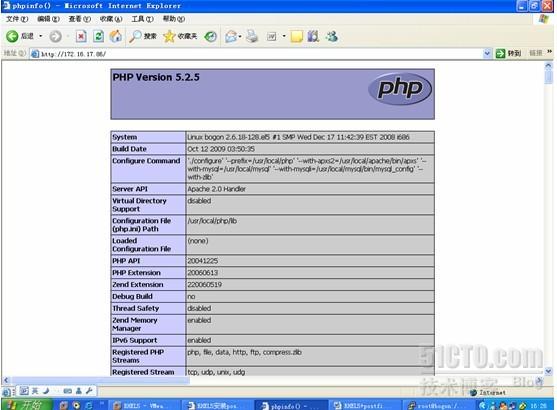
和selinux有关,需要下面命令修改库文件类型




















 2247
2247











 被折叠的 条评论
为什么被折叠?
被折叠的 条评论
为什么被折叠?








